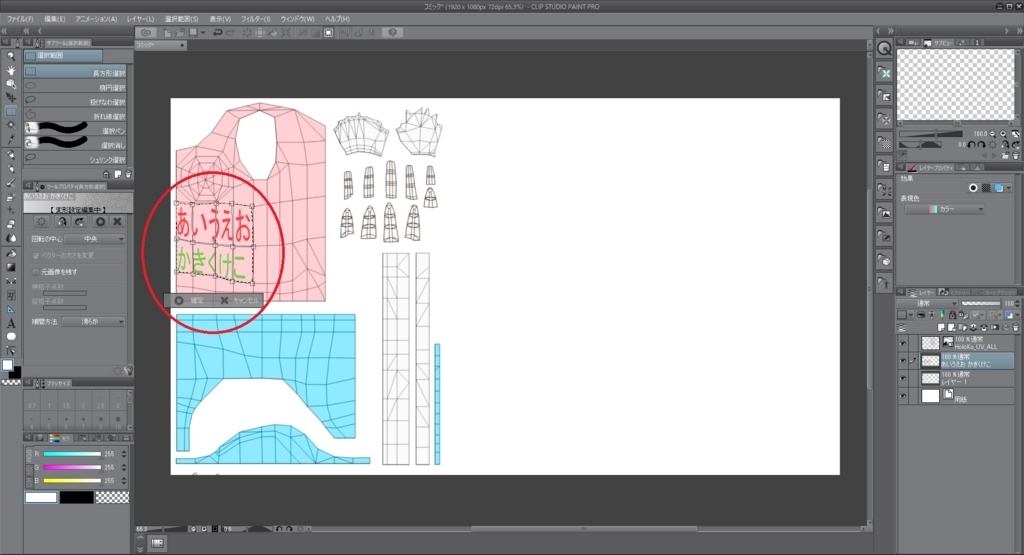本日は CLIP STUDIO の技術調査枠です。
オブジェクトのメッシュ変形を利用する方法を試します。
サンプルとしてテキストレイヤーを追加した新規キャンバスを用意します。

メッシュ変形が行えるのはラスタレイヤーのみなので、まずは対象のレイヤをラスタライズします。
テクストレイヤーを選択した状態で、メニューから レイヤー -> ラスタライズ を実行します。

ラスタライズが完了したら「選択範囲」の「長方形選択」ツールを使って、メッシュ変形を行いたい箇所を選択します。
「長方形選択」以外でもメッシュ変形は可能ですが、どちらにしてもメッシュ変形実行時は長方形での調整となります。

メニューから 編集 -> 変形 -> メッシュ変形を選択します。

すると選択範囲にガイド線が表示されます。
「ツールプロパティ」パレットの「横格子点数」「縦格子点数」で分割数が調整可能です。

ハンドルをドラッグして調整すれば、選択範囲の変形が可能です。
変形が完了したら「確定」をクリックして変形を確定します。

3Dモデルのテクスチャ編集などで、メッシュ格子に合わせて画像を変形して貼りつけたい場合などに活用できるかもしれません。